Photoshop绘制神秘的蓝色星球教程
文章来源于 幸fu搁浅,感谢作者 佚名 给我们带来经精彩的文章!设计教程/PS教程/鼠绘教程2011-05-31
本教程主要使用Photoshop绘制逼真的蓝色星球星系图,下面让我们一起来学习吧。
先看看效果图

一,新建一个文件
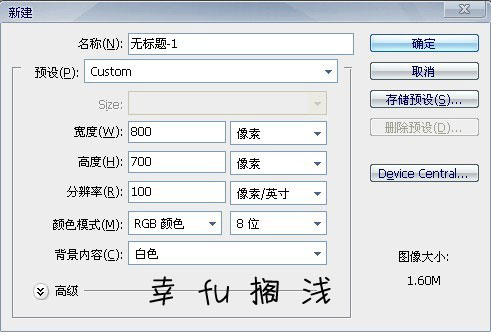
二,滤镜—杂色—添加杂色
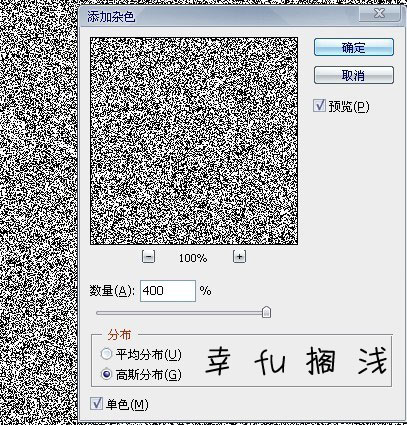
三,滤镜—模糊—高斯模糊
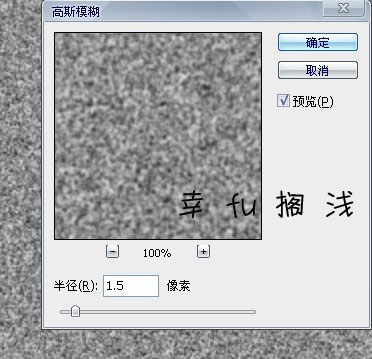
四,图象—调整——色阶
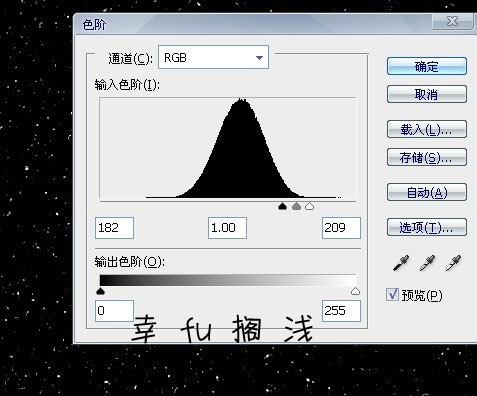
五,新建图层一,填充黑色,【滤镜—渲染—分层云彩】,按【Ctrl—F】重复一两次,将其混合模式改为滤色
【图象—调整—色彩平衡】,并关掉图层一的显示
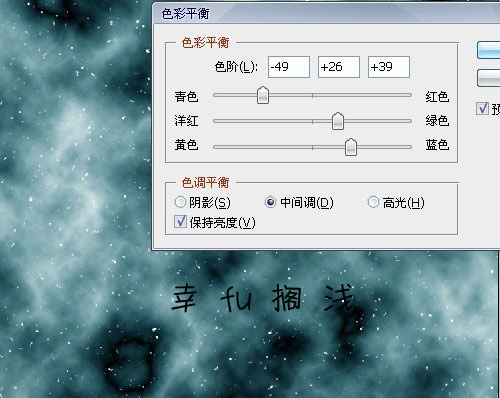
素材
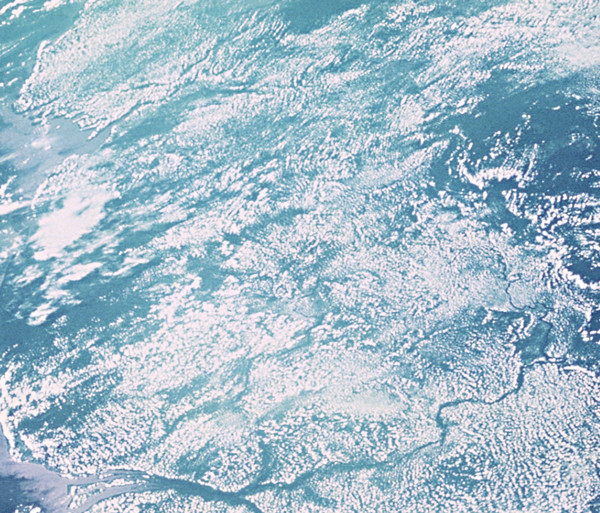
六,打开素材图片,并把其拖入到图层二中,按shift键在素材上新建正圆形选区,再选择—反选,按DELETE删除选区内的颜色

七,再次反选,滤镜—扭曲—球面化(第一遍运用球面化的数量是100)
再次运用球面化滤镜(第二次运用球面化的数量是51)
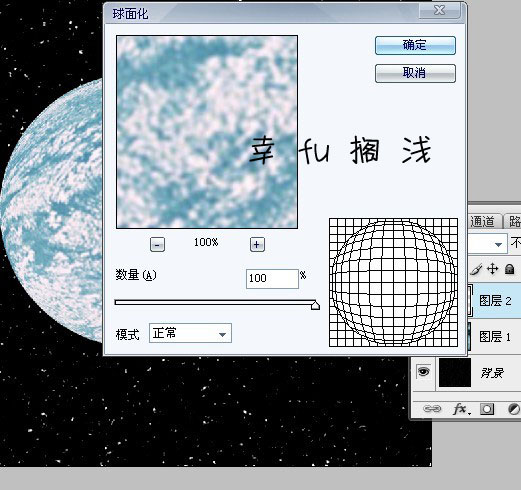
八,图象—调整—色彩平衡(调整层2的颜
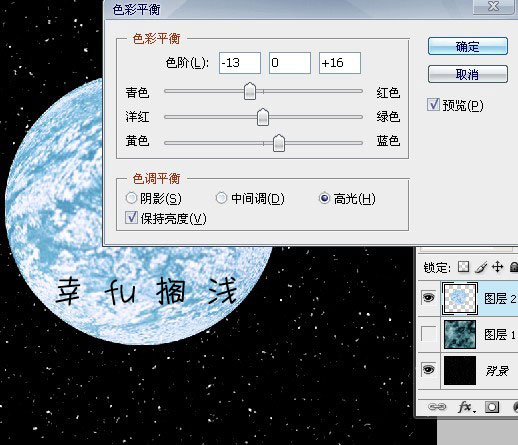
九,为图层2加上图层样式(外发光,内发光)
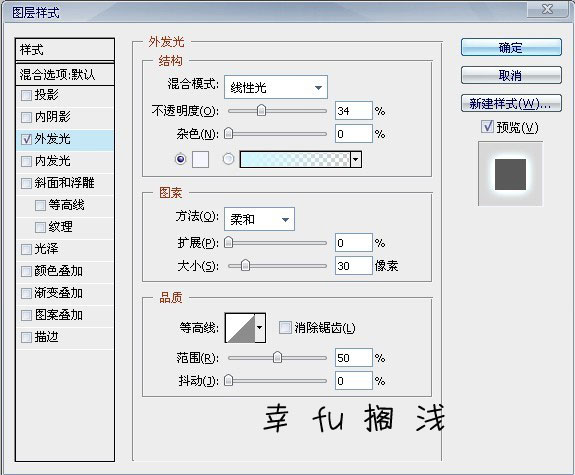
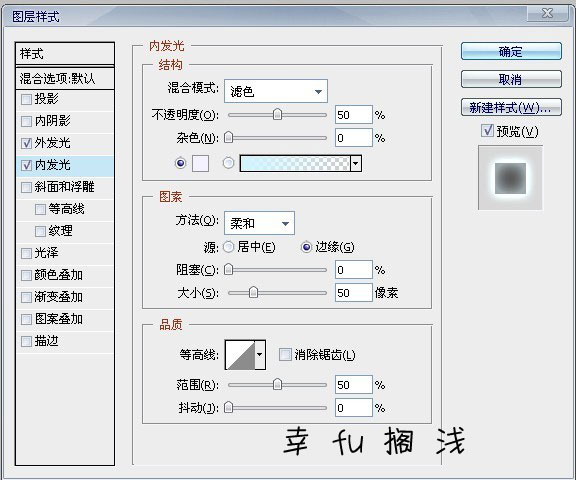
十,创建图层三,运行滤镜—渲染—云彩,选取图层三,在图层菜单中选取'创建剪贴蒙板,混合模式改为正片叠底
十一,创建图层4,用画笔加上黑色,打造星球的阴影部分
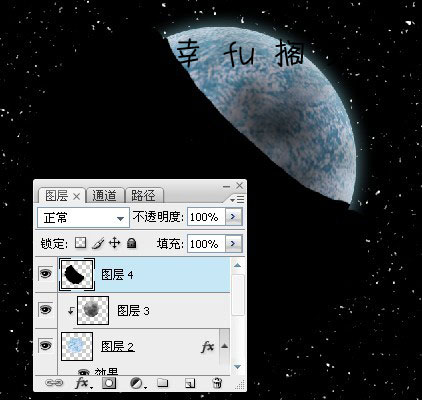
为层4运用高斯模糊滤镜
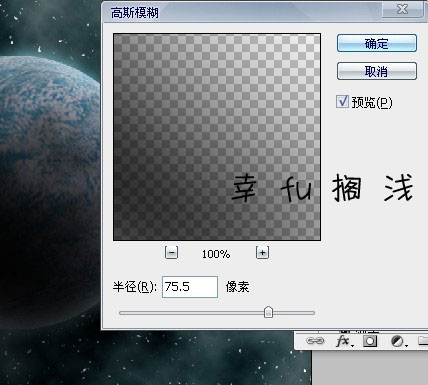
最后,滤镜——渲染——镜头光晕,调好位置
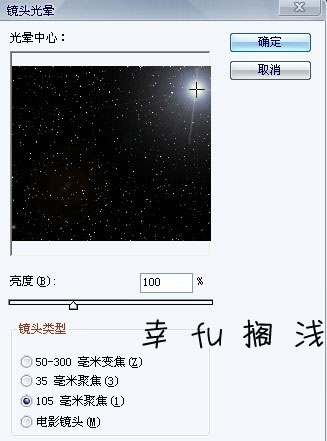
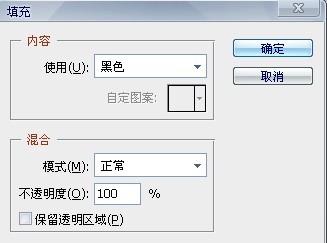
最后一步,打开图层一的显示,调整其不透明度,保存即可

进入论坛交作业:http://www.missyuan.com/viewthread.php?tid=517110
 情非得已
情非得已
推荐文章
-
 Photoshop绘制磨砂风格的插画作品2021-03-16
Photoshop绘制磨砂风格的插画作品2021-03-16
-
 Photoshop结合AI制作扁平化滑轮少女插画2021-03-11
Photoshop结合AI制作扁平化滑轮少女插画2021-03-11
-
 Photoshop结合AI绘制扁平化风格的少女插画2020-03-13
Photoshop结合AI绘制扁平化风格的少女插画2020-03-13
-
 Photoshop结合AI绘制春字主题插画作品2020-03-13
Photoshop结合AI绘制春字主题插画作品2020-03-13
-
 Photoshop绘制时尚大气的手机APP图标2020-03-12
Photoshop绘制时尚大气的手机APP图标2020-03-12
-
 Photoshop绘制立体感十足的手机图标2020-03-12
Photoshop绘制立体感十足的手机图标2020-03-12
-
 玻璃瓶绘画:PS绘制玻璃质感的魔法瓶2020-03-11
玻璃瓶绘画:PS绘制玻璃质感的魔法瓶2020-03-11
-
 像素工厂:用PS设计等距像素的工厂图标2019-03-20
像素工厂:用PS设计等距像素的工厂图标2019-03-20
-
 圣诞老人:使用PS绘制圣诞老人插画2019-02-21
圣诞老人:使用PS绘制圣诞老人插画2019-02-21
-
 Lumix相机:PS绘制粉色的照相机教程2019-01-18
Lumix相机:PS绘制粉色的照相机教程2019-01-18
热门文章
-
 Photoshop结合AI制作扁平化滑轮少女插画2021-03-11
Photoshop结合AI制作扁平化滑轮少女插画2021-03-11
-
 Photoshop绘制磨砂风格的插画作品2021-03-16
Photoshop绘制磨砂风格的插画作品2021-03-16
-
 Photoshop绘制磨砂风格的插画作品
相关文章1702021-03-16
Photoshop绘制磨砂风格的插画作品
相关文章1702021-03-16
-
 Photoshop结合AI制作扁平化滑轮少女插画
相关文章2032021-03-11
Photoshop结合AI制作扁平化滑轮少女插画
相关文章2032021-03-11
-
 Photoshop绘制搞怪的胖子人像教程
相关文章6912020-09-26
Photoshop绘制搞怪的胖子人像教程
相关文章6912020-09-26
-
 Photoshop绘制立体风格的序章图标
相关文章8612020-04-01
Photoshop绘制立体风格的序章图标
相关文章8612020-04-01
-
 Photoshop结合AI绘制扁平化风格的少女插画
相关文章7992020-03-13
Photoshop结合AI绘制扁平化风格的少女插画
相关文章7992020-03-13
-
 Photoshop结合AI绘制春字主题插画作品
相关文章4762020-03-13
Photoshop结合AI绘制春字主题插画作品
相关文章4762020-03-13
-
 Photoshop绘制立体感十足的手机图标
相关文章6362020-03-12
Photoshop绘制立体感十足的手机图标
相关文章6362020-03-12
-
 像素绘画:用PS绘制像素风格树木教程
相关文章10652019-03-26
像素绘画:用PS绘制像素风格树木教程
相关文章10652019-03-26
